教你如何给预装绿茶专业版Win10分区轻松加把锁
发布日期:2018-03-22 作者:Win10正式版官网 来源:www.52xitong.com 现在有很多的用户都已经使用上了win10小熊纯净版系统,它的强大功能以及稳定安全性能深受用户的认可,对于预装的win10电脑有更多新颖而又独特且安全的功能,在我们使用电脑过程中为了更好的保护电脑的隐私我们可以选择将win10的分区加个锁,我们就可以用BitLocker驱动器加密了,那么要如何操作呢,现在小编就跟大家分享下如何给预装Win10分区轻松加把锁吧。
BitLocker驱动器加密是一种数据保护功能,它主要用于防止计算机设备的物理丢失导致的数据失窃或恶意泄露,现在就随小编过来学习一下该如何操作吧,这样也能够更好的保护自己的隐私哦。
1、首先打开电脑的控制面板,然后在里面选择“金山纯净版系统和安全”选项,之后点击进入“BitLocker驱动器加密”页面,那么我们就可以在该界面查看各驱动器的加密情况了,并能进行加密操作。
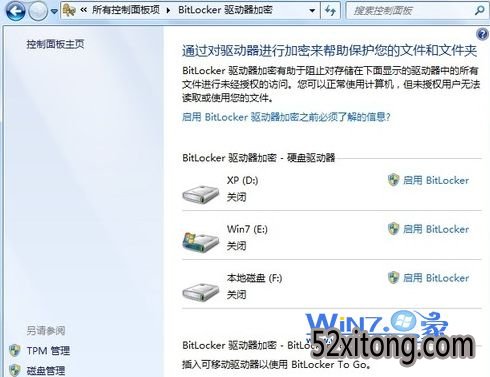
2、当我们对某个分区进行加密的时候,可以有密码解锁、智能卡解锁、在此计算机上自动解锁的三种解锁方式,大家可以根据自己喜好自行选择;
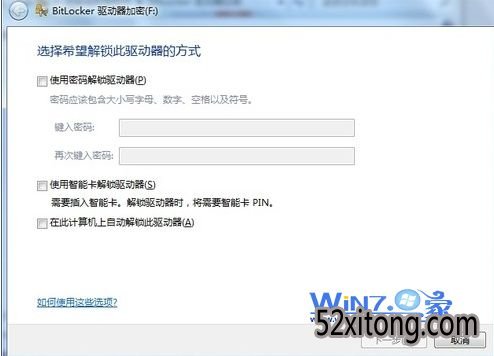
3、选择存储恢复密钥的方式,如果用户忘记了解锁密码或者丢失智能卡,那么就可以采用恢复密钥的方式来访问分区,存储恢复密钥的三种方式中用户可以选择将恢复密钥保存到USB闪存或保存到文件中,也可以直接打印恢复密钥;
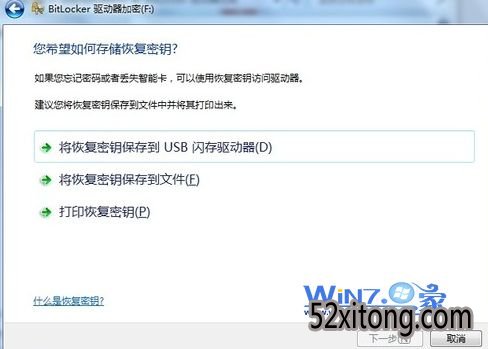
4、然后点击下一步按钮,在弹出来的窗口中就会提示可以准备加密驱动器了,点击“启动加密”按钮;
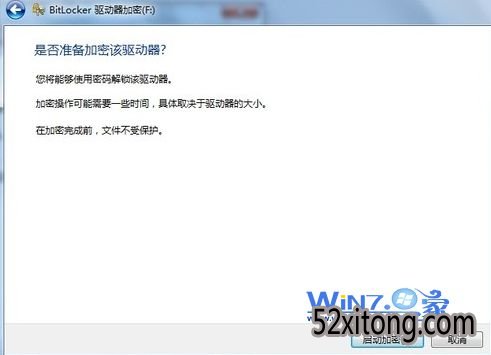
5、完成了上面的操作之后就可以启动加密驱动器了,可以看到加密的驱动上面有一个小锁。
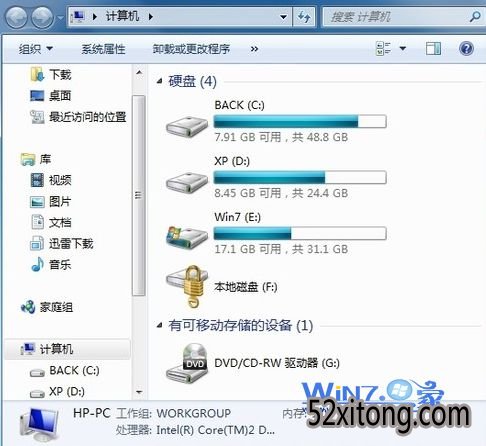
以上就是关于如何给预装Win10分区轻松加把锁的方法了,当我们将驱动采用密码加密的时候,可以方便又安全,也能更好的保护自己的隐私,这样就不用 担心自己的隐私会被其他人误操作给泄露了,感兴趣的朋友们赶紧试一下吧,更多精彩内容欢迎访问win10之家。
相关系统推荐
Win10系统教程栏目
Win10系统教程推荐
win10系统下载排行
友情链接